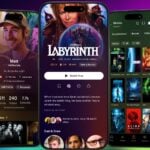Depuis la version 4.3 d’iOS, vous pouvez partager très simplement la connexion 3G de votre iPhone et permettre ainsi aux ordinateurs proches d’accéder à Internet en Wi-Fi. Attention : vérifiez auparavant votre forfait mobile, car cette utilisation peut être payante chez votre opérateur téléphonique.1 Accédez au menu Réglages de votre iPhone, puis choisissez Partage de connexion. A l’écran suivant, cliquez sur le bouton pour activer cette fonction. Si vous avez désactivé la fonction Bluetooth de votre téléphone, un message d’alerte s’affiche, vous demandant si vous souhaitez la réactiver. En effet, une fois le partage de connexion lancé, les ordinateurs souhaitant profiter de cette connexion à Internet peuvent le faire soit en Wi-Fi ? ce que nous vous expliquons ici ?, soit en reliant en USB l’iPhone à l’ordinateur, soit en Bluetooth. Dans le cas qui nous occupe, le Bluetooth est bien sûr superflu. Notez le mot de passe de votre connexion partagée et passez à l’étape suivante.2 Depuis votre PC avec Windows, repérez l’icône Wi-Fi, en bas à droite de votre écran, et cliquez dessus. Dans le menu qui apparaît, sélectionnez le nom de votre iPhone et cliquez sur Connecter. A l’écran suivant, il vous est demandé d’entrer le mot de passe. Il s’agit de celui que vous avez récupéré sur votre iPhone à l’étape précédente. Entrez-le et validez. Choisissez ensuite les paramètres réseaux qui vous conviennent : domestique, bureau ou public. Vous pouvez maintenant surfer sur votre ordinateur, grâce à la connexion Internet 3G de votre iPhone. Côté iPhone, vous êtes averti que quelqu’un utilise votre connexion par un bandeau bleu permanent, en haut de l’écran.
🔴 Pour ne manquer aucune actualité de 01net, suivez-nous sur Google Actualités et WhatsApp.